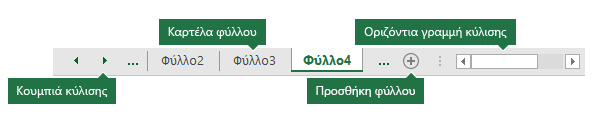Κάνοντας κλικ στις καρτέλες φύλλων στο κάτω μέρος του παραθύρου του Excel, μπορείτε να επιλέξετε γρήγορα ένα ή περισσότερα φύλλα. Για να εισαγάγετε ή να επεξεργαστείτε δεδομένα σε πολλά φύλλα εργασίας ταυτόχρονα, μπορείτε να ομαδοποιήσετε φύλλα εργασίας επιλέγοντας πολλά φύλλα. Μπορείτε επίσης να μορφοποιήσετε ή να εκτυπώσετε μια επιλογή φύλλων ταυτόχρονα.
|
Για να επιλέξετε |
Κάντε το εξής |
|---|---|
|
Ένα μεμονωμένο φύλλο |
Κάντε κλικ στην καρτέλα του φύλλου που θέλετε να επεξεργαστείτε. Το ενεργό φύλλο θα έχει διαφορετικό χρώμα από άλλα φύλλα. Σε αυτή την περίπτωση, έχει επιλεγεί το Φύλλο4.
Εάν δεν βλέπετε την καρτέλα που θέλετε, κάντε κλικ στα κουμπιά κύλισης για να εντοπίσετε την καρτέλα. Μπορείτε να προσθέσετε ένα φύλλο πατώντας το κουμπί Προσθήκη φύλλου στα δεξιά των καρτελών φύλλου. |
|
Δύο ή περισσότερα συνεχόμενα φύλλα |
Κάντε κλικ στην καρτέλα του πρώτου φύλλου και, στη συνέχεια, κρατήστε πατημένο το πλήκτρο SHIFT ενώ κάνετε κλικ στην καρτέλα του τελευταίου φύλλου που θέλετε να επιλέξετε. Από το πληκτρολόγιο: Πρώτα, πατήστε το πλήκτρο F6 για να ενεργοποιήσετε τις καρτέλες φύλλων. Στη συνέχεια, χρησιμοποιήστε τα πλήκτρα αριστερού ή δεξιού βέλους για να επιλέξετε το φύλλο που θέλετε και, στη συνέχεια, μπορείτε να χρησιμοποιήσετε το συνδυασμό πλήκτρων Ctrl+Πλήκτρο διαστήματος για να επιλέξετε αυτό το φύλλο. Επαναλάβετε τα βήματα βέλους και Ctrl+Πλήκτρο διαστήματος για να επιλέξετε πρόσθετα φύλλα. |
|
Δύο ή περισσότερα μη συνεχόμενα φύλλα |
Κάντε κλικ στην καρτέλα του πρώτου φύλλου και, στη συνέχεια, κρατήστε πατημένο το πλήκτρο CTRL ενώ κάνετε κλικ στις καρτέλες των άλλων φύλλων που θέλετε να επιλέξετε. Από το πληκτρολόγιο: Πρώτα, πατήστε το πλήκτρο F6 για να ενεργοποιήσετε τις καρτέλες φύλλων. Στη συνέχεια, χρησιμοποιήστε τα πλήκτρα αριστερού ή δεξιού βέλους για να επιλέξετε το φύλλο που θέλετε και, στη συνέχεια, μπορείτε να χρησιμοποιήσετε το συνδυασμό πλήκτρων Ctrl+Πλήκτρο διαστήματος για να επιλέξετε αυτό το φύλλο. Επαναλάβετε τα βήματα βέλους και Ctrl+Πλήκτρο διαστήματος για να επιλέξετε πρόσθετα φύλλα. |
|
Όλα τα φύλλα σε ένα βιβλίο εργασίας |
Κάντε δεξί κλικ σε μια καρτέλα φύλλου και, στη συνέχεια, κάντε κλικ στην επιλογή Επιλογή όλων των φύλλων . |
ΆΚΡΗ: Αφού επιλέξετε πολλά φύλλα, εμφανίζεται η ένδειξη [Ομάδα] στη γραμμή τίτλου, στο επάνω μέρος του φύλλου εργασίας. Για να ακυρώσετε την επιλογή πολλών φύλλων εργασίας σε ένα βιβλίο εργασίας, κάντε κλικ σε οποιοδήποτε φύλλο εργασίας δεν έχει επιλεγεί. Εάν δεν είναι ορατό κάποιο μη επιλεγμένο φύλο εργασίας, κάντε δεξί κλικ στην καρτέλα ενός επιλεγμένου φύλλου και, στη συνέχεια, επιλέξτε Κατάργηση ομαδοποίησης φύλλων στο μενού συντόμευσης.
ΣΗΜΕΙΩΣΕΙΣ:
-
Τα δεδομένα που εισάγετε ή επεξεργάζεστε στο ενεργό φύλλο εργασίας θα εμφανίζονται σε όλα τα επιλεγμένα φύλλα. Αυτές οι αλλαγές μπορεί να αντικαταστήσουν τα δεδομένα στο ενεργό φύλλο και— ίσως ακούσια — σε άλλα επιλεγμένα φύλλα.
-
Τα δεδομένα που αντιγράφετε ή αποκόπτετε σε ομαδοποιημένα φύλλα δεν μπορούν να επικολληθούν σε άλλο φύλλο, επειδή το μέγεθος της περιοχής αντιγραφής περιλαμβάνει όλα τα επίπεδα των επιλεγμένων φύλλων (το οποίο είναι διαφορετικό από την περιοχή επικόλλησης σε ένα φύλλο). Είναι σημαντικό να βεβαιωθείτε ότι έχει επιλεγεί μόνο ένα φύλλο πριν από την αντιγραφή ή τη μετακίνηση δεδομένων σε άλλο φύλλο εργασίας.
-
Όταν αποθηκεύετε ένα βιβλίο εργασίας που περιέχει ομαδοποιημένα φύλλα και, στη συνέχεια, κλείνετε το βιβλίο εργασίας, τα φύλλα που επιλέξατε παραμένουν ομαδοποιημένα όταν ανοίγετε ξανά αυτό το βιβλίο εργασίας.
Σε Excel για το web δεν μπορείτε να επιλέξετε περισσότερα από ένα φύλλα κάθε φορά, αλλά είναι εύκολο να βρείτε το φύλλο που θέλετε.
-
Επιλέξτε το μενού Όλα τα φύλλα και, στη συνέχεια, επιλέξτε ένα φύλλο από το μενού για να το ανοίξετε.
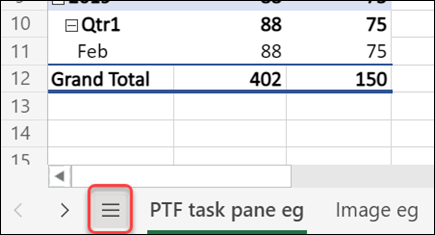
-
Από τα φύλλα που παρατίθενται κατά μήκος του κάτω, επιλέξτε ένα όνομα φύλλου για να το ανοίξετε. Χρησιμοποιήστε τα βέλη ακριβώς δίπλα στο μενού Όλα τα φύλλα για να μετακινηθείτε προς τα εμπρός και προς τα πίσω στα φύλλα για να δείτε αυτά που δεν είναι ορατά τη συγκεκριμένη στιγμή.
Χρειάζεστε περισσότερη βοήθεια;
Μπορείτε ανά πάσα στιγμή να ρωτήσετε έναν ειδικό στην Κοινότητα τεχνικής υποστήριξης του Excel ή να λάβετε υποστήριξη στις Κοινότητες.